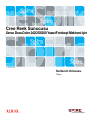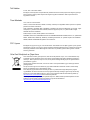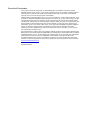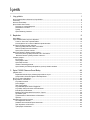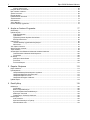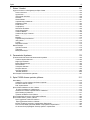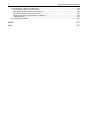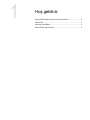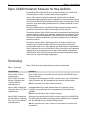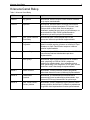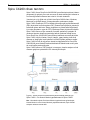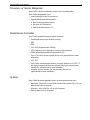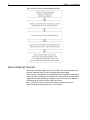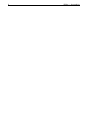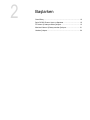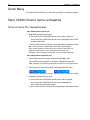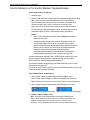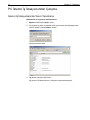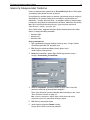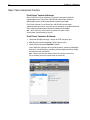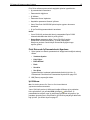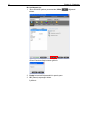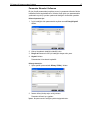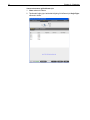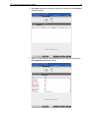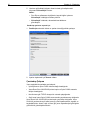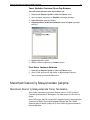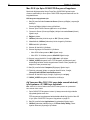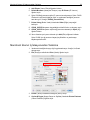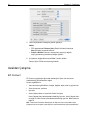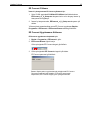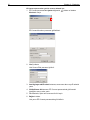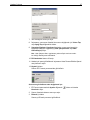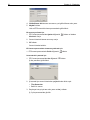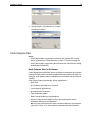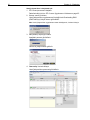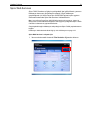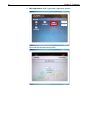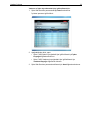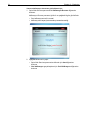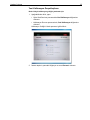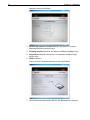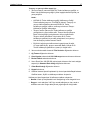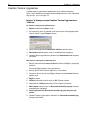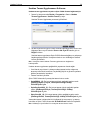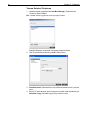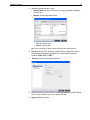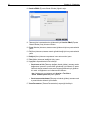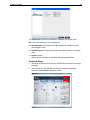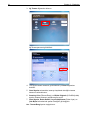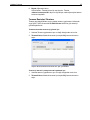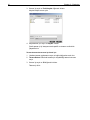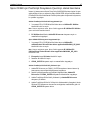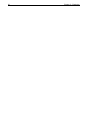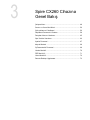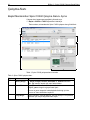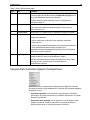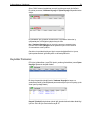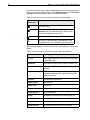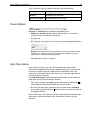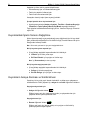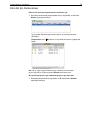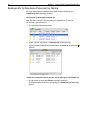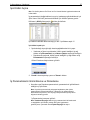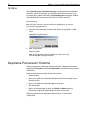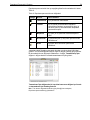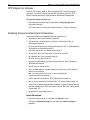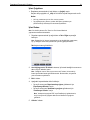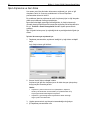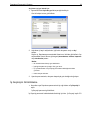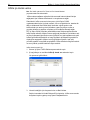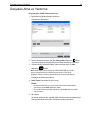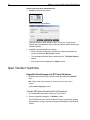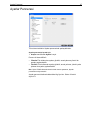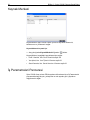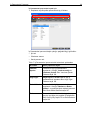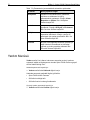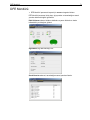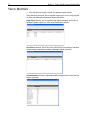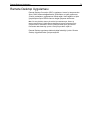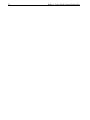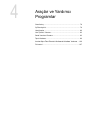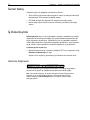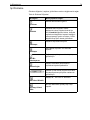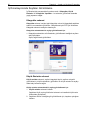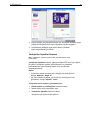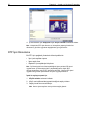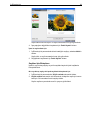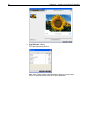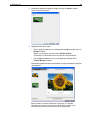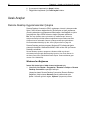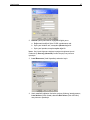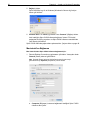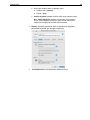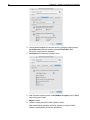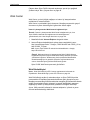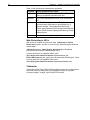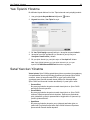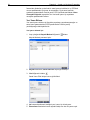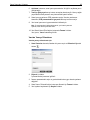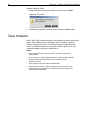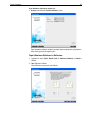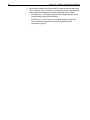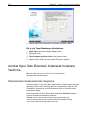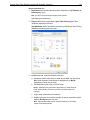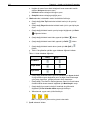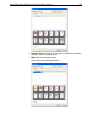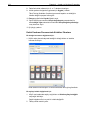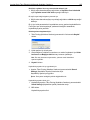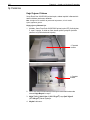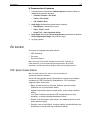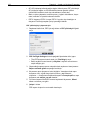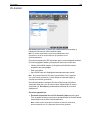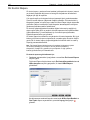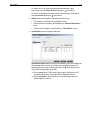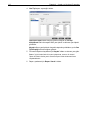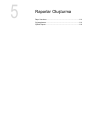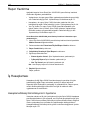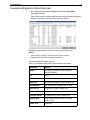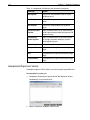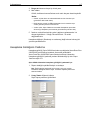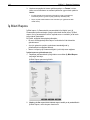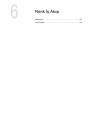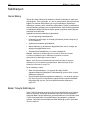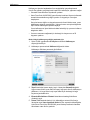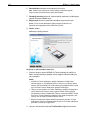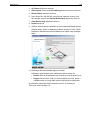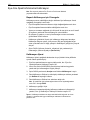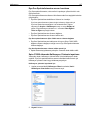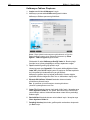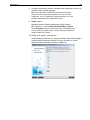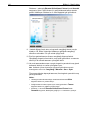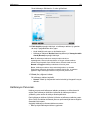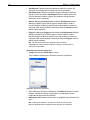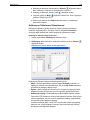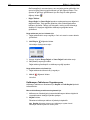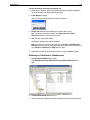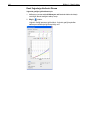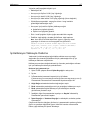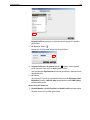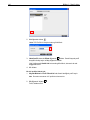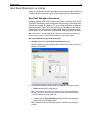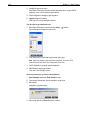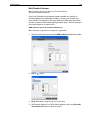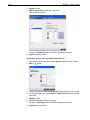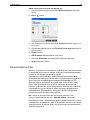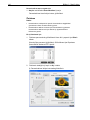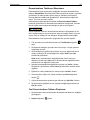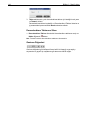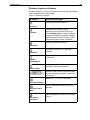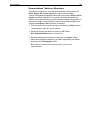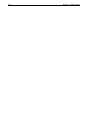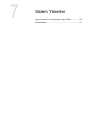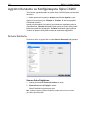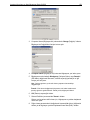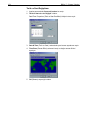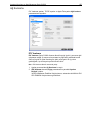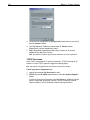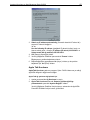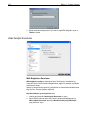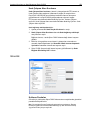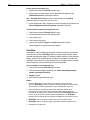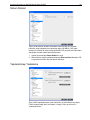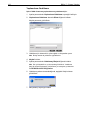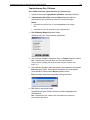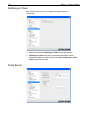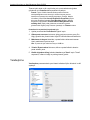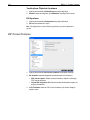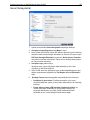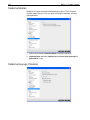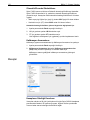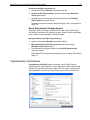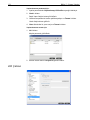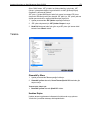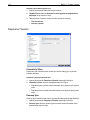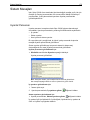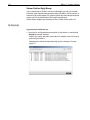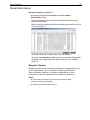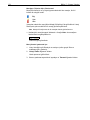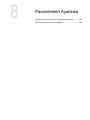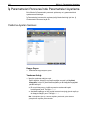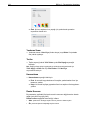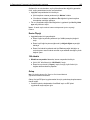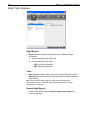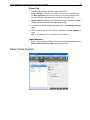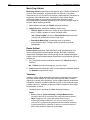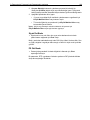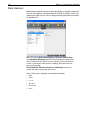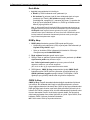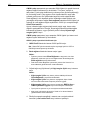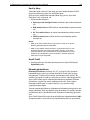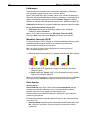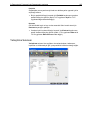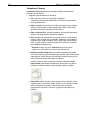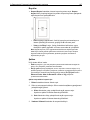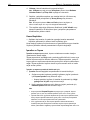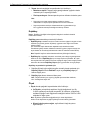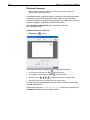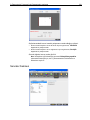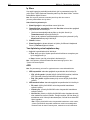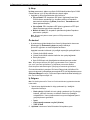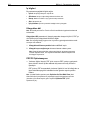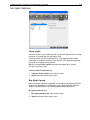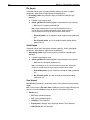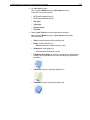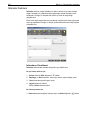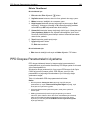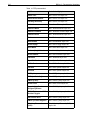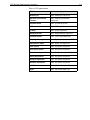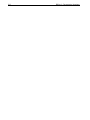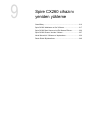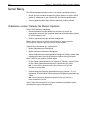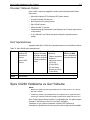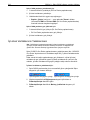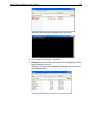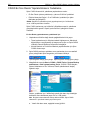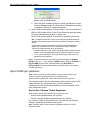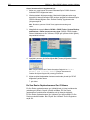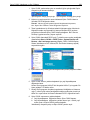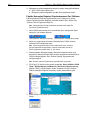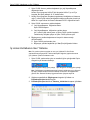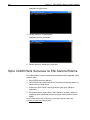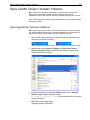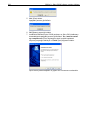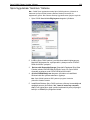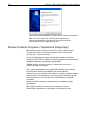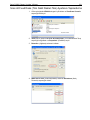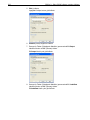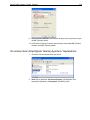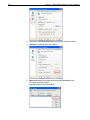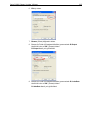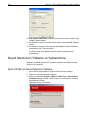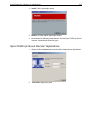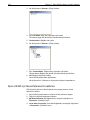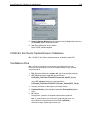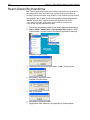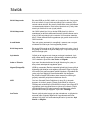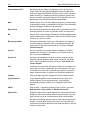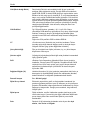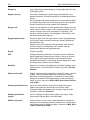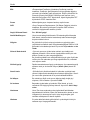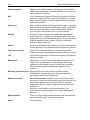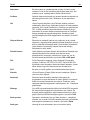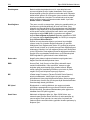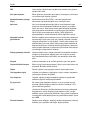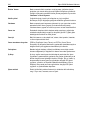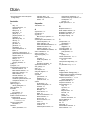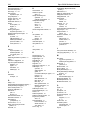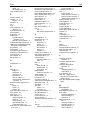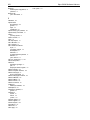Creo Renk Sunucusu
Xerox DocuColor 242/252/260 Yazıcı/Fotokopi Makinesi için
731-01023A-TR Düz. A
Kullanım Kılavuzu
Türkçe


Telif Hakları
© Creo, 2007. Tüm hakları saklıdır.
Bu belgenin, Adobe Systems Incorporated PDF (Portable Document Format) biçiminde de dağıtımı yapılmıştır.
Firma içi kullanım amacıyla PDF dosyasından belgenin kopyalarını alabilirsiniz. PDF dosyasından alınan
kopyalar tam olmalıdır.
Ticari Markalar
Creo, Creo’nun ticari markasıdır.
Adobe, Acrobat, Adobe Illustrator, Distiller, Photoshop, PostScript ve PageMaker Adobe Systems Incorporated
şirketinin tescilli ticari markalarıdır.
Apple, AppleShare, AppleTalk, iMac, ImageWriter, LaserWriter, Mac OS, Power Macintosh ve TrueType, Apple
Computer, Inc. şirketinin tescilli ticari markaları; Macintosh Apple Computer, Inc. şirketinin ABD ve diğer
ülkelerde tescilli ticari markasıdır.
Kodak, Brisque ve InSite, Kodak şirketinin ticari markasıdır.
PANTONE, Hexachrome, PANTONE Hexachrome ve PANTONE MATCHING SYSTEM, Pantone, Inc. şirketine aittir.
PEARL, PEARLsetter, PEARLhdp, PEARLdry ve PEARLgold Presstek, Inc. şirketinin kayıtlı ticari markalarıdır.
XEROX, XEROX CORPORATION şirketinin ticari markasıdır.
FCC Uyumu
Bu belgede adı geçen Creo aygıtı, FCC Kuralları bölüm 15’te belirtilen A Sınıfı dijital aygıtların uyması gereken
şartnamelere uygundur. Creo aygıtının evlerin bulunduğu alanlarda kullanılması radyo ve televizyon alıcılarında
istenmeyen parazitlere neden olabileceğinden kullanıcıların bu parazitleri gidermek üzere gereken önlemleri
almasını gerekli kılar.
Ürün Geri Dönüşümü ve Çöpe Atma
Xerox ürününüzü kendiniz çöpe atıyorsanız, lütfen bu üründe perklorat, kurşun, cıva ve bazı ülkelerde veya
eyaletlerde çevresel nedenlerden dolayı çöpe atılması yönetmeliklere bağlı başka maddelerin bulunduğunu
unutmayın. Mevcut perklorat, kurşun ve cıva, ürünün pazara sürüldüğü sırada geçerli olan ilgili küresel tüm
yönetmeliklere uygundur.
Cihazınızda bu sembolün bulunması, söz konusu cihazın ulusal yönetmeliklere uygun olarak çöpe atılması
gerektiğini belirtir.
Avrupa mevzuatına göre ömrünü doldurmuş çöpe atılacak elektrikli ve elektronik cihazların, kabul edilmiş
bulunan yönetmeliklere uygun olarak atılması gerekir.
Xerox dünyada geçerli olmak üzere ürünlerini geri alma ve yeniden kullanma/geri dönüştürme programı
uygulamaktadır. Bu Xerox ürününün söz konusu programa dahil olup olmadığını öğrenmek için Xerox satış
temsilcinize (1-800-ASK-XEROX) başvurun. Xerox çevre programları hakkında daha fazla bilgi almak için
http://www.xerox.com/environment
Internet adresini ziyaret edin.
Perklorat geri dönüşüm bilgileri için yerel yetkililere başvurun. ABD’de, Kaliforniya’daki Department of Toxic
Substances Control (DTSC) birimine başvurabilir veya şu adrese bakabilirsiniz:
http://www.dtsc.ca.gov/hazardouswaste/perchlorate
.

Sorumluluk Sınırlamaları
Ürün, yazılım ya da hizmet «olduğu gibi» ve «kullanılabildiği gibi» sunulmaktadır. Kontratınızda özellikle
belirtildiği durumlar dışında, Creo Inc., üst kuruluşları, bağlı kuruluşları ve yan kuruluşları, satılabilirlik, belirli bir
amaca uygunluk ve telif hakkı ihlali ile ilgili zımni garantiler de dahil olmak, ancak bunlarla sınırlı olmamak
koşuluyla, açık veya zımni herhangi bir garanti vermemektedir.
Sözleşmenizde açıkça belirtilmedikçe, Creo Inc.’nin, onun üst kuruluşlarının, kendine bağlı kuruluşlarının ve yan
kuruluşlarının, aşağıdaki maddelerde belirtilen sebeplerden sonuçlanan, kar, iyi niyet, kullanım, bilgi ya da diğer
elle tutulamaz kayıplar (söz konusu hasarlar
ın meydana gelme olasılığından Creo önceden haberdar edilmiş
olsa dahi) dahil, ancak bunlarla sınırlı olmamak şartıyla, doğrudan, dolaylı, arızi, özel, sonuç olarak oluşan ya da
ibret kayıplardan sorumlu tutulamayacağını anlar ve kabul edersiniz. (i) ürünü veya yazılımı kullanma ya da
kullanamama; (ii) satın alınan ürünler, mallar, veriler, yazılım, bilgi ya da hizmetlerden kaynaklanan değiştirilen
malların ve hizmetlerin satın alma değeri; (iii) ürünlerinize, yazılımınıza ya da verilerinize izinsiz erişim
sağlanması ve bunların değiştirilmesi; (iv) herhangi bir üçüncü tarafın beyanı veya işlemi; (v) ürüne, yazılıma
veya hizmete ilişkin herhangi bir sorun.
İşbu belgedeki metin ve çizimler yalnı
zca nasıl olduğunu anlatmak ve başvuru kaynağı olarak kullanılmak içindir.
Bütün bunlar için esas alınan şartnameler değiştirilebilir. Creo istediği zaman, önceden bildirmeksizin bu belgede
değişiklikler yapabilir. Creo Inc., kendisi, üst kuruluşları, bağlı kuruluşları ve yan kuruluşları adına, işbu belgede
yapılan teknik ya da yayınsal hata ya da eksikliklerden sorumlu değildir ve bu belgenin kullanımından
kaynaklanan kullanım kaybı, veri kaybı ya da değişimi, gecikmeler ya da kar ya da birikim kaybı dahil ancak
bunlarla sınırlı olmamak koşuluyla arızi, dolaylı, sonuç olarak oluşan veya özel kayıplardan sorumlu tutulamaz.
www.printondemandsolutions.com
Dahili 731-01023A-TR Düz. A
Düzeltme Mart 2007

1Hoş geldiniz 1
Spire CX260 Kullanım Kılavuzu’na Hoş Geldiniz.................................................................................................. 2
Terminoloji ............................................................................................................................................................ 2
Kılavuza Genel Bakış............................................................................................................................................ 3
Spire CX260 cihazı tanıtımı .................................................................................................................................. 4
Donanım ve Yazılım Bileşenleri ..................................................................................................................... 5
Desteklenen Formatlar................................................................................................................................... 5
İş Akışı ........................................................................................................................................................... 5
Spire CX260 Ağ Yazıcıları ............................................................................................................................. 6
2Başlarken 9
Genel Bakış ........................................................................................................................................................ 10
Spire CX260 Cihazını Açma ve Kapatma .......................................................................................................... 10
Temel ve Temel Pro Yapılandırmaları ......................................................................................................... 10
Kontrol Merkezi ve Pro Kontrol Merkezi Yapılandırmaları ........................................................................... 11
PC İstemci İş İstasyonundan Çalışma ................................................................................................................ 12
İstemci İş İstasyonlarında Yazıcı Tanımlama............................................................................................... 12
İstemci İş İstasyonundan Yazdırma ............................................................................................................. 13
Spire Yazıcı Sürücüsü Yazılımı.................................................................................................................... 14
Macintosh İstemci İş İstasyonundan Çalışma..................................................................................................... 21
Macintosh İstemci İş İstasyonlarında Yazıcı Tanımlama ............................................................................. 21
Macintosh İstemci İş İstasyonundan Yazdırma........................................................................................... 23
Uzaktan Çalışma................................................................................................................................................. 24
EZ Connect .................................................................................................................................................. 24
Uzak Çalışma Alanı...................................................................................................................................... 29
Spire Web Services...................................................................................................................................... 31
Uzaktan TaramaUygulaması........................................................................................................................ 38
Spire CX260 için PostScript Dosyalarını Çevrimiçi olarak hazırlama .......................................................... 47
3 Spire CX260 Cihazına Genel Bakış 49
Çalışma Alanı...................................................................................................................................................... 50
Başlat Menüsünden Spire CX260 Çalışma Alanını Açma ........................................................................... 50
Çalışma Alanı Görüntüle Öğesinin Özelleştirilmesi...................................................................................... 51
Sunucu ve Yazıcı Monitörleri .............................................................................................................................. 52
İş Kuyruklarının Yönetilmesi ............................................................................................................................... 52
Kuyruklar Penceresi ..................................................................................................................................... 53
Durum Bilgileri.............................................................................................................................................. 55
İşleri Toplu İşleme ........................................................................................................................................ 55
Kuyruklardaki İşlerin Sırasını Değiştirme ..................................................................................................... 56
Kuyrukların Askıya Alınması ve Sürdürülmesi ............................................................................................. 56
Etkin Bir İşin Durdurulması........................................................................................................................... 57
Bekleyen Bir İşi Depolama Penceresi’ne Taşıma ........................................................................................ 58
İşin Kilidini Açma .......................................................................................................................................... 59
İş Parametrelerini Görüntüleme ve Düzenleme ........................................................................................... 59
İşi Silme........................................................................................................................................................ 60
Depolama Penceresini Yönetme ........................................................................................................................ 60
RTP Bilgilerinin Atılması............................................................................................................................... 62
Saklama Penceresindeki İş
lerin Kotarılması ................................................................................................ 62
İşleri Arşivleme ve Geri Alma ....................................................................................................................... 64
İş Geçmişini Görüntüleme............................................................................................................................ 65
İçerik

ii Spire CX260 Kullanım Kılavuzu
InSite işi olarak verme.................................................................................................................................. 66
Dosyaları Alma ve Yazdırma .............................................................................................................................. 67
İşleri Yeniden Yazdırma...................................................................................................................................... 68
Ayarlar Penceresi................................................................................................................................................ 69
Kaynak Merkezi .................................................................................................................................................. 70
İş Parametreleri Penceresi.................................................................................................................................. 70
Yardım Menüsü................................................................................................................................................... 72
DFE Monitörü...................................................................................................................................................... 73
Yazıcı Monitörü................................................................................................................................................... 74
Remote Desktop Uygulaması ............................................................................................................................. 75
4 Araçlar ve Yardımcı Programlar 77
Genel bakış......................................................................................................................................................... 78
İş Düzenleyicisi ................................................................................................................................................... 78
Gezinme Düğmeleri ..................................................................................................................................... 78
İşi Önizleme ................................................................................................................................................. 79
İş Düzenleyicisinde Sayfaları Görüntüleme ................................................................................................. 80
RTP İşini Düzenleme ................................................................................................................................... 82
Uzak Araçlar ....................................................................................................................................................... 86
Remote Desktop Uygulamasından Çalışma ............................................................................................... 86
Web Center.................................................................................................................................................. 91
Yazı Tiplerini Yönetme........................................................................................................................................ 93
Sanal Yazıcıları Yönetme ................................................................................................................................... 93
Tepsi Hizalama ................................................................................................................................................... 96
Acrobat Spire Tabs Eklentisini Kullanarak Kulaklara Yazdırma........................................................................ 100
Tabs Eklentisini Kullanarak Kulak Oluşturma ............................................................................................ 100
İşi Yazdırma ............................................................................................................................................... 106
Ön kontrol ......................................................................................................................................................... 107
PDF İşlerini Analiz Etmek .......................................................................................................................... 107
Ön Kontrol.................................................................................................................................................. 109
Ön Kontrol Raporu ..................................................................................................................................... 110
5 Raporlar Oluşturma 113
Rapor Yazdırma................................................................................................................................................ 114
İş Hesaplaması ................................................................................................................................................. 114
Hesaplama/Mesaj Görüntüleyicisi’ni Ayarlama.......................................................................................... 114
Hesaplama Bilgilerinin Görüntülenmesi ..................................................................................................... 115
Hesaplama Raporunu Verme .................................................................................................................... 116
Hesaplama Günlüğünü Yazdırma.............................................................................................................. 117
İş Bileti Raporu.................................................................................................................................................. 118
6 Renk İş Akışı 119
Kalibrasyon ....................................................................................................................................................... 120
Genel Bakış ............................................................................................................................................... 120
Baskı Yoluyla Kalibrasyon ......................................................................................................................... 120
Eye-One SpektrofotometreKalibrasyon ..................................................................................................... 124
Kalibrasyon Penceresi. .............................................................................................................................. 129
İşi Kalibrasyon Tablosuyla Yazdırma......................................................................................................... 135
Renk Araçları .................................................................................................................................................... 136
Profil Yöneticisi .......................................................................................................................................... 136
Spot Renk Düzenleyici ve İş akışı.............................................................................................................. 139
Derecelendirme Aracı ................................................................................................................................ 143

İçerik iii
7 Sistem Yönetimi 151
Aygıtının Kurulumu ve Konfigürasyonu Spire CX260 ....................................................................................... 152
Sunucu Kurulumu....................................................................................................................................... 152
Ağ Kurulumu .............................................................................................................................................. 155
Uzak Araçlar Kurulumu .............................................................................................................................. 158
Güvenlik ..................................................................................................................................................... 159
Sistem Diskleri ........................................................................................................................................... 161
Yapılandırmayı Yedekleme ........................................................................................................................ 161
Kalibrasyon Cihazı ..................................................................................................................................... 164
Posta Servisi .............................................................................................................................................. 164
Yerelleştirme .............................................................................................................................................. 165
RIP Öncesi Önizleme................................................................................................................................. 166
Genel Varsayılanlar.................................................................................................................................... 167
Yazdırma Modları ....................................................................................................................................... 168
Yazdırma Kuyruğu Yöneticisi ..................................................................................................................... 168
Renk........................................................................................................................................................... 169
Mesajlar...................................................................................................................................................... 170
Yapılandırmayı Görüntüleme ..................................................................................................................... 171
JDF Çıktıları ............................................................................................................................................... 172
Tarama....................................................................................................................................................... 173
Depolama Yönetimi.................................................................................................................................... 174
Sistem Mesajları ............................................................................................................................................... 175
Uyarılar Penceresi...................................................................................................................................... 175
İş Geçmişi .................................................................................................................................................. 176
Mesaj Görüntüleyici.................................................................................................................................... 177
8 Parametreleri Ayarlama 179
İş Parametreleri Penceresi’nde Parametreleri Ayarlama .................................................................................. 180
Yazdırma Ayarları Sekmesi........................................................................................................................ 180
Kağıt Yığını Sekmesi.................................................................................................................................. 184
Baskı Kalitesi Sekmesi............................................................................................................................... 185
Renk Sekmesi ............................................................................................................................................ 188
Yerleştirme Sekmesi .................................................................................................................................. 193
Servisler Sekmesi ...................................................................................................................................... 199
Son İşlem Sekmesi .................................................................................................................................... 203
İstisnalar Sekmesi
........................................................................................................................ 206
PPD Dosyası Parametrelerini Ayarlama ........................................................................................................... 207
9 Spire CX260 cihazını yeniden yükleme 211
Genel Bakış ...................................................................................................................................................... 212
Yedekleme ve Geri Yükleme Ne Zaman Yapılmalı .................................................................................... 212
Önceden Yüklenen Yazılım........................................................................................................................ 213
Disk Yapılandırması ................................................................................................................................... 213
Spire CX260 Yedekleme ve Geri Yükleme ....................................................................................................... 213
İş Listesi Veritabanının Yedeklenmesi ...................................................................................................... 214
CX260 En Son Resim Yapılandırmasını Yedekleme ................................................................................. 216
Spire CX260 geri yüklemesi....................................................................................................................... 217
İş Listesi Veritabanını Geri Yükleme .......................................................................................................... 221
Spire CX260 Renk Sunucusu’nu Etki Alanına Ekleme ..................................................................................... 222
Spire CX260 cihazını yeniden yükleme ............................................................................................................ 223
Spire Uygulaması Yazılımını Kaldırma ...................................................................................................... 223
Spire Uygulaması Yazılımını Yükleme...................................................................................................... 225
McAfee VirusScan Programını Yapılandırma (İsteğe bağlı) ...................................................................... 226
Scan All Fixed Disks (Tüm Sabit Diskleri Tara) Ayarların
ı Yapılandırma................................................... 227
On-Access Scan (Erişildiğinde Tarama) Ayarlarını Yapılandırma ............................................................. 229

iv Spire CX260 Kullanım Kılavuzu
Novell İstemcisi’ni Yükleme ve Yapılandırma .................................................................................................. 232
Spire CX260 için Novell İstemcisi Yükleme ............................................................................................... 232
Spire CX260 için Novell İstemcisi Yapılandırma........................................................................................ 233
Spire CX260 için Novell İstemcisi’ni kaldırma ............................................................................................ 234
CX260 En Son Resim Yapılandırmasını Yedekleme................................................................................. 235
Test Baskısı Alma ...................................................................................................................................... 235
Resim Diskini Biçimlendirme............................................................................................................................. 236
Sözlük 237
Dizin 247

1
Hoş geldiniz
Spire CX260 Kullanım Kılavuzu’na Hoş Geldiniz............................. 2
Terminoloji........................................................................................ 2
Kılavuza Genel Bakış....................................................................... 3
Spire CX260 cihazı tanıtımı ............................................................. 4

2 Bölüm 1 – Hoş geldiniz
Spire CX260 Kullanım Kılavuzu’na Hoş Geldiniz
Xerox® DocuColor 242/252/260 yazıcı-fotokopi makinesi için Creo® Renk
Sunucusu (Spire CX260) Kullanım Kılavuzu’na hoş geldiniz.
Spire CX260 sunucusu, dijital iş akışları nda yüksek üretim ve beklenen
nitelikte baskı kalitesi sağlayan güçlü ve kapsamlı bir renk sunucusudur. Xerox
DocuColor 242/252/260 yazıcı/fotokopi makinesi aygıtı ile birlikte Spire CX260
sunucusu, artan baskı talebi gereksinimlerini en iyi baskı kalitesiyle en etkili
biçimde karşılar.
Bu kılavuz kapsamında, ön baskıdan son baskı aşamasına kadar olan tüm
yöntemler konusunda size destek olacak bilgiyi sunmak istiyoruz.
Bu kullanım kılavuzu Spire CX260 sunucusunu çalıştırmanız konusunda size
yardımcı olacaktır. Kılavuz, aynı zamanda, çeşitli sorular ve yordamlar için bir
başvuru kitabı olarak da kullanılabilir. Spire CX260 sunucusuna özgü birçok
benzersiz ve gelişmiş özelliklerden tam olarak yararlanmak için bu kullanım
k
ılavuzunu okuyun.
Bu kullanım kılavuzu Spire CX260 operatörleri ve sistem yöneticileri için
hazırlanmıştır. Bu kılavuzda Spire CX260 sunucusundan veya istemci iş
istasyonundan nasıl hızlı ve kolay biçimde çıktı alabileceğiniz anlatılmaktadır.
Kılavuz kapsamına bu yeni ve özel Spire CX260 sunucusunu yeni kullanmaya
başlayanlar veya seyrek kullananlar için adım adım belirtilen yordamlar da
dahil edilmiştir. Spire CX260 sunucusu hakkında ayrıntılı bilgi almak isteyen
kullanıcılar için de gerekli bilgiler sağlanmıştır.
Terminoloji
Spire CX260 cihazı dört yapılandırma biçiminde bulunmaktadı r:
Table 1: Terminoloji
Yapılandırma Açıklama
Spire CX260 («Temel
yapılandırma»)
Spire CX260 üzerine monte edilir Xerox DocuColor 242/252/260 yazıcı/
fotokopi makinesi
Spire CX260 ve Kontrol
Merkezi Yükseltme Seti
(«Kontrol Merkezi
yapılandırması»)
Sehpaya monte edilmiş Spire CX260, monitör, klavye, fare ve DVD-ROM
içeren yükseltme seti. Bu yapılandırma için donanım kilidi gereklidir.
Not:
Bu yapılandırma için Spire CX260 önkoşuldur.
Spire CX260 Professional
Yükseltme Seti («Pro Temel
yapılandırma»)
GretagMacbeth® Eye-One® spektrofotometre ve gelişmiş yazılım
özellikleri içeren yükseltme seti. Bu yapılandırma için donanım kilidi
gereklidir.
Not:
Bu yapılandırma için Spire CX260 önkoşuldur.
Spire CX260 Professional
Kontrol Merkezi Yükseltme
Seti («Pro Kontrol Merkezi
yapılandırması»)
Sehpaya monte edilmiş Spire CX260, monitör, klavye, fare ve DVD-ROM,
Eye-One spektrofotometre ve gelişmiş yazılım özellikleri içeren yükseltme
seti. Bu yapılandırma için donanım kilidi gereklidir.
Not: Bu yapılandırma için Spire CX260 ve Kontrol Merkezi Yükseltme Seti
önkoşullardır.

Kılavuza Genel Bakış 3
Kılavuza Genel Bakış
Tablo 2: Kılavuza Genel Bakış
Bölüm İçindekiler Açıklama
Bölüm 1 Hoş geldiniz Bu bölümde, kılavuz ve Spire CX260 cihazının nitelikleri
ve iş akışları tanıtılmaktadı r.
Bölüm 2 Başlarken Bu bölümde, istemcide Xerox DocuColor 242/252/260
yazıcı/fotokopi makinesi tanımlama, EZ Connect, Uzak
Çalışma Alanı ve Spire Web Services araçlarını
kullanarak uzaktan çalışma, baskı yoluyla kalibrasyon ve
tarama dahil tüm Spire CX260 yapılandırmalarını
kullananlar için temel iş akışları tanıtılmaktadır.
Bölüm 3 Spire CX260 Cihazına
Genel Bakış
Bu bölümde Spire CX260 çalışma alanı ve ana
pencereleri hakkında açıklamalar sağlanmaktadır.
Bölüm 4 Araçlar ve Yardımcı
Programlar
Bu bölümde, işleri önizleme, ön kontroller yapma, yazı
tiplerini ve sanal yazıcı ları yönetme ve Acrobat için Tepsi
Hizalama ve Spire Tabs Eklentisi araçlarını kullanma
işlemleri açıklanmaktadır.
Bölüm 5
Raporlar Oluşturma Bu bölümde, Spire CX260 ve Xerox DocuColor 242/252/260
yazıcı/fotokopi makinesi cihazlarından rapor alma
açıklanmaktadır.
Bölüm 6
Renk İş Akışı Bu bölümde, Spire CX260 cihazında renk ile renklerle
nasıl çalışılacağı ve RGB ile CMYK iş akışlarının
kalibrasyonu anlatılmaktadır. Aynı zamanda renklerin
nasıl ayarlanacağı, renk araçlarının ve RIP işlemi sonrası
kontrollerin nasıl kullanılacağı da açıklanmaktadır.
Bölüm 7
Sistem Yönetimi Bu bölümde, Yönetim penceresi yardımcı programları
kullanılarak sisteminizin nasıl yönetileceği açıklanmaktadır.
Bölüm 8
Parametreleri
Ayarlama
Bu bölümde, İş Parametreleri penceresinde temel
parametrelerin nasıl ayarlanacağı açıklanmaktadır. Aynı
zamanda PPD dosya parametreleri de açıklanmıştır.
Bölüm 9
Spire CX260 cihazı nı
yeniden yükleme
Bu bölümde, yazılımı yedekleme ve geri yükleme, sistemi
yeniden yükleme, Novell Client™ yükleme ve yapılandırma
ve görüntü diskini biçimlendirme konuları açıklanmaktadır.

4 Bölüm 1 – Hoş geldiniz
Spire CX260 cihazı tanıtımı
Spire CX260, Xerox DocuColor 242/252/260 yazıcı/fotokopi makinesi cihazını
çalıştırmak için gelişmiş Creo renk sunucusu ön baskı teknolojisini kullanan ve
her istendiği zaman kullanıma hazır olan bir ön baskı sistemidir.
Yazıcılar için en iyi dijital renk çözümü olan Spire CX260 cihazı, Windows,
Macintosh ve UNIX® istemci iş istasyonlarından yazdırmanızı sağlar.
Spire CX260, PostScript, PDF ve Variable Information gibi sayfa betimleme dili
(PDL) biçimindeki resim dosyalarını RIP (Tarama Resim İşlemcisi) teknolojisi
kullanarak işleme tabi tutar. Sistem, doğrudan ve yüksek kaliteli dijital baskı
için resim dosyalarını uygun bir RTP (Yazdırmaya Hazır) biçimine dönüştürür.
Spire CX260 sunucusu aynı zamanda, önceden ayarlanmış iş akışları ile
yazdırma işlemine olanak tanıyarak akış halinde yazd
ırma olanağı sunar.
Xerox DocuColor 242/252/260 yazıcı/fotokopi makinesi sunucusuyla birlikte
Spire CX260, küçük el ilanları, broşür, kitapçık, yapay katalog, kısa süreli
deneme ve isteğe göre baskı işlemlerini en etkili biçimde yapmanızı sağlar.
Spire CX260 ile hızlı bir ağ yazıcısı olarak kurulduğunda Xerox DocuColor
242/252/260 yazıcı/fotokopi makinesi dakikada 50 adede kadar renkli ya da
tek renkli sayfa yazdırıp kopyalar.
Spire CX260 sunucusu, RIP işlevlerini, otomasyon, denetim araçları ve özel
donanım geliştirme yeteneklerini PC mimarisiyle birleştirir.
Figure 1: Xerox DocuColor 242/252/260 yazıcı/fotokopi makinesi için
Spire CX260 —Pro Kontrol Merkezi yapılandırması ile Spire CX260
Not: Yukarıdaki resimde Pro Kontrol Merkezi yapılandırması gösterilmiştir.
Kontrol Merkezi ve Pro Kontrol Merkezi yapılandırmalarında, Spire CX260
sehpanın arkasına monte edilir.

Spire CX260 cihazı tanıtımı 5
Donanım ve Yazılım Bileşenleri
Spire CX260, Windows ortamında çalışan özel Creo platformudur.
Spire CX260 aşağıdakileri içerir:
• Arabirim kartıyla birlikte Creo donanımı
• Aşağıda belirtilenlerle birlikte yazılım:
Spire CX260 uygulama yazılımı
Windows XP Professional
Adobe® Acrobat® sürüm 7.0
Desteklenen Formatlar
Spire CX260 aşağıdaki dosya biçimlerini destekler:
• PostScript® (karma veya önceden ayrılmış)
• PDF
• EPS
• Creo VPS (Değişken Baskı Özelliği)
• VIPP (Değişken Veri Programlanır PostScript Parametreleri)
• PPML (Kişiselleştirilmiş Baskı Biçimlendirme Dili)
• Creo CT & LW (bu dosya biçimleri yalnızca Pro yapılandırmanız varsa
desteklenir)
• JPG, TIFF
• GAP (Grafik Sanatı Bağlantı Noktası ) dosyaları (Brisque işi ve TIFF / IT
gibi çeşitli ön baskı sistemlerinden dosya biçimleri) (bu dosya biçimleri
yalnızca Pro yapılandırmanız varsa desteklenir)
• Önceden ayrılmış formatlar (bu dosya formatı yalnızca Pro
yapılandırmanız varsa desteklenir)
İş Akışı
Spire CX260 dosyaları aşağıdaki istemci iş istasyonlarından alıp işler:
• Macintosh – Mac® OS 9.x veya daha sonraki sürüm ve Mac OS X (10.4 ve
daha sonraki sürüm) çalıştıran
• Windows – 2000, 2000 Pro, XP ve 2003 çalıştıran
• UNIX iş istasyonları ve sunucuları

6 Bölüm 1 – Hoş geldiniz
Spire CX260 için temel iş akışı aşağıdaki gibidir:
Spire CX260 Ağ Yazıcıları
Macintosh ve Windows ağları için, Spire CX260 cihazı, aynı zamanda sanal
yazıcılar olarak da bilinen üç adet varsayılan ağ yazıcısı sağlar.
Sanal yazıcılar, iş akışlarının otomatikleştirilmesi için kullanılan ve kesintisiz iş
akışını tanımlar. Bu sanal yazıcı ile işlenen tüm baskı işlerine otomatik olarak
uygulanan önceden ayarlanmış iş akışlarını içerir. Her bir iş için iş ayarlarını
sıfırlamaya gerek yoktur; böylece, baskı verimi artar.
Not: İş (istemciden alınan) içerisinde ayarlanan iş (baskı) parametreleri,
sanal yazıcıda ayarlanan parametrelerin üzerine yazılır.

Spire CX260 cihazı tanıtımı 7
Üç adet varsayılan sanal yazıcı şunlardır:
• Biriktir ve Sakla
Dosyalar doğrudanDepolama penceresine biriktirilir ve işletmen işlemini
bekler. Yalnızca aşağıdaki PDL dosyalarını belleğe alma deposuna
alabilirsiniz: PS, PDF, VIPP, VPS); RIP işlemi uygulananları - RTP
dosyalarını alamazsınız.
• İşle ve Yazdır
Dosyalar işlenir ve Spire CX260 üzerinden doğrudan Xerox DocuColor
242/252/260 yazıcı/fotokopi makinesi cihazına yazdırılır.
• İşle ve Sakla
Dosyalar otomatik olarak işlenir ve RTP biçiminde depolanır. İşlendikten
sonra dosyalar, işletmen yazdırma işlemi için yeniden gönderinceye dek
dosyalar Spire CX260 cihazının Depolama penceresinde depolanır.
İş gereklilikleriniz için hazırlanan yazdırma iş akışları ile Spire CX260 cihazı
aşağıdaki işlemleri yapmanıza olanak tanır:
• Yeni sanal yazıcıları tanımlama
• Yazdırılacak sanal yazıcı yı seçme
Sanal yazıcıların tanımlanması ve düzenlenmesiyle ilgili daha fazla bilgi için
bkz. Sanal Yazıcıları Yönetme sayfa 93.

8 Bölüm 1 – Hoş geldiniz

2
Başlarken
Genel Bakış ................................................................................... 10
Spire CX260 Cihazını Açma ve Kapatma ...................................... 10
PC İstemci İş İstasyonundan Çalışma ........................................... 12
Macintosh İstemci İş İstasyonundan Çalışma................................ 21
Uzaktan Çalışma............................................................................ 24

10 Chapter 2 – Başlarken
Genel Bakış
Bu bölümde Spire CX260 için temel üretim iş akışları ve yordamları açıklanır.
Spire CX260 Cihazını Açma ve Kapatma
Temel ve Temel Pro Yapılandırmaları
Spire CX260 cihazını açmak için:
¾
Aşağıdaki işlemlerden birini yapın:
Xerox DocuColor 242/252/260 printer/copier cihazını çalıştırın.
Xerox DocuColor 242/252/260 printer/copier açıldığında Spire CX260
otomatik olarak açılır.
Spire CX260 cihazının önündeki yeşil Açma/Kapatma düğmesine basın.
Spire CX260 cihazını kapatmak için:
1. Spire CX260 yazılımını kapatın. İş menüsünde Çıkış’ı seçin.
Spire CX260 yazılımı kapanır ve Windows masaüstüne dönersiniz.
2. Spire simgesinin görev çubuğundan kaybolduğundan emin olun.
3. Aşağıdaki işlemlerden birini yapın:
Xerox DocuColor 242/252/260 printer/copier cihazını kapatın.
Xerox DocuColor 242/252/260 printer/copier kapatıldığında
Spire CX260 otomatik olarak kapanır.
Spire CX260 cihazının önündeki yeşil Açma/Kapatma düğmesine basın.
Not: Xerox DocuColor 242/252/260 printer/copier kapatıldığında
Spire CX260 açılabilir. Bu durumda, sunucu kullanıcı tarafından el ile
kapatılana kadar çalışır. Sunucu çalışıyorsa ve ardından yazıcı
açılmışsa, sunucu çalışmaya devam eder ve bu eylemden etkilenmez.
Not: İşlenmeyi ya da yazılmayı bekleyen işler varsa bir mesaj görüntülenir.
Spire simgesinin olduğu görev çubuğu
Spire simgesinin olmadığı görev çubuğu

Spire CX260 Cihazını Açma ve Kapatma 11
Kontrol Merkezi ve Pro Kontrol Merkezi Yapılandırmaları
Spire CX260 cihazını açmak için:
1. Monitörü açın.
2. Spire CX260 cihazının önündeki yeşil Açma/Kapatma düğmesine basın.
Ön paneldeki güç gösterge lambası yanar. Windows işletim sistemi
çalışmaya başlar ve Spire CX260 tanıtım ekranı görüntülenir.
Yeniden başlatmanın ardından Spire CX260 cihazını açarsanız, bir test
sayfası otomatik olarak yazdırılır. Varsayılan olarak bu test sayfası
Spire CX260 her yeniden başlatıldığında yazdırılır.
Test sayfası ayarlarını değiştirmeyle ilgili daha fazla bilgi için bkz. Genel
Varsayılanlar on page 167.
Test sayfası, Spire CX260, Xerox DocuColor 242/252/260 printer/copier ve ağ
kurulumuyla ilgili ayrıntıları görüntüler.
Spire CX260 cihazını kapatmak için:
1. Spire CX260 yazılımını kapatın. İş menüsünde Çıkış’ı seçin.
Spire CX260 yazılımı kapanır ve Windows masaüstüne dönersiniz.
2. Spire simgesinin görev çubuğundan kaybolduğundan emin olun.
3. Başlat > Kapat > Kapat’ı seçin.
Not: Xerox DocuColor 242/252/260 printer/copier kapatıldığında
Spire CX260 açılabilir. Bu durumda, sunucu kullanıcı tarafından el ile
kapatılana kadar çalışır. Sunucu çalışıyorsa ve ardından yazıcı
açılmışsa, sunucu çalışmaya devam eder ve bu eylemden etkilenmez.
Notlar:
• Spire CX260 çalışma alanı zaten açıksa, Başlat menüsünden
çalışma alanını açın.
• Varsayılan olarak Ayarlar penceresinde Otomatik Oturum Aç
onay kutusu seçilidir. Bu seçenek, her zaman oturum açma
işlemini uygulamak zorunda kalmadan çalışma alanını açmanızı
sağlar. Her bir kullanı cı için farklı erişim seviyeleri belirlemek
isterseniz, Ayarlar penceresindeki güvenlik ayarlarını
belirlemeniz gerekmektedir. Erişim düzeylerinin belirlenmesi
hakkında daha fazla bilgi için bkz. Güvenlik on page 159.
Not: İşlenmeyi ya da yazılmayı bekleyen işler varsa bir mesaj görüntülenir.
Spire simgesinin olduğu görev çubuğu
Spire simgesinin olmadığı görev çubuğu
Not: Xerox DocuColor 242/252/260 printer/copier kapatıldığında
Spire CX260 açılabilir. Bu durumda, sunucu kullanıcı tarafından el ile
kapatılana kadar çalışır. Sunucu çalışıyorsa ve ardından yazıcı
açılmışsa, sunucu çalışmaya devam eder ve bu eylemden etkilenmez.

12 Chapter 2 – Başlarken
PC İstemci İş İstasyonundan Çalı şma
İstemci İş İstasyonlarında Yazıcı Tanımlama
Windows XP’de ağ yazıcısı tanımlamak için:
1. Başlat menüsünden Çalıştır’ı seçin.
2. Aç kutusuna \\ yazın ve ardından renk sunucusunun ana bilgisayar adını
veya IP Adresi’ni yazıp Tamam’ı tıklatın.
Sunucu penceresi açılır.
3. Ağ yazıcısı simgesini çift tıklatın.
Ağ yazıcısı, Windows istemci iş istasyonunuzda tanımlanmıştır.
Sayfa yükleniyor ...
Sayfa yükleniyor ...
Sayfa yükleniyor ...
Sayfa yükleniyor ...
Sayfa yükleniyor ...
Sayfa yükleniyor ...
Sayfa yükleniyor ...
Sayfa yükleniyor ...
Sayfa yükleniyor ...
Sayfa yükleniyor ...
Sayfa yükleniyor ...
Sayfa yükleniyor ...
Sayfa yükleniyor ...
Sayfa yükleniyor ...
Sayfa yükleniyor ...
Sayfa yükleniyor ...
Sayfa yükleniyor ...
Sayfa yükleniyor ...
Sayfa yükleniyor ...
Sayfa yükleniyor ...
Sayfa yükleniyor ...
Sayfa yükleniyor ...
Sayfa yükleniyor ...
Sayfa yükleniyor ...
Sayfa yükleniyor ...
Sayfa yükleniyor ...
Sayfa yükleniyor ...
Sayfa yükleniyor ...
Sayfa yükleniyor ...
Sayfa yükleniyor ...
Sayfa yükleniyor ...
Sayfa yükleniyor ...
Sayfa yükleniyor ...
Sayfa yükleniyor ...
Sayfa yükleniyor ...
Sayfa yükleniyor ...
Sayfa yükleniyor ...
Sayfa yükleniyor ...
Sayfa yükleniyor ...
Sayfa yükleniyor ...
Sayfa yükleniyor ...
Sayfa yükleniyor ...
Sayfa yükleniyor ...
Sayfa yükleniyor ...
Sayfa yükleniyor ...
Sayfa yükleniyor ...
Sayfa yükleniyor ...
Sayfa yükleniyor ...
Sayfa yükleniyor ...
Sayfa yükleniyor ...
Sayfa yükleniyor ...
Sayfa yükleniyor ...
Sayfa yükleniyor ...
Sayfa yükleniyor ...
Sayfa yükleniyor ...
Sayfa yükleniyor ...
Sayfa yükleniyor ...
Sayfa yükleniyor ...
Sayfa yükleniyor ...
Sayfa yükleniyor ...
Sayfa yükleniyor ...
Sayfa yükleniyor ...
Sayfa yükleniyor ...
Sayfa yükleniyor ...
Sayfa yükleniyor ...
Sayfa yükleniyor ...
Sayfa yükleniyor ...
Sayfa yükleniyor ...
Sayfa yükleniyor ...
Sayfa yükleniyor ...
Sayfa yükleniyor ...
Sayfa yükleniyor ...
Sayfa yükleniyor ...
Sayfa yükleniyor ...
Sayfa yükleniyor ...
Sayfa yükleniyor ...
Sayfa yükleniyor ...
Sayfa yükleniyor ...
Sayfa yükleniyor ...
Sayfa yükleniyor ...
Sayfa yükleniyor ...
Sayfa yükleniyor ...
Sayfa yükleniyor ...
Sayfa yükleniyor ...
Sayfa yükleniyor ...
Sayfa yükleniyor ...
Sayfa yükleniyor ...
Sayfa yükleniyor ...
Sayfa yükleniyor ...
Sayfa yükleniyor ...
Sayfa yükleniyor ...
Sayfa yükleniyor ...
Sayfa yükleniyor ...
Sayfa yükleniyor ...
Sayfa yükleniyor ...
Sayfa yükleniyor ...
Sayfa yükleniyor ...
Sayfa yükleniyor ...
Sayfa yükleniyor ...
Sayfa yükleniyor ...
Sayfa yükleniyor ...
Sayfa yükleniyor ...
Sayfa yükleniyor ...
Sayfa yükleniyor ...
Sayfa yükleniyor ...
Sayfa yükleniyor ...
Sayfa yükleniyor ...
Sayfa yükleniyor ...
Sayfa yükleniyor ...
Sayfa yükleniyor ...
Sayfa yükleniyor ...
Sayfa yükleniyor ...
Sayfa yükleniyor ...
Sayfa yükleniyor ...
Sayfa yükleniyor ...
Sayfa yükleniyor ...
Sayfa yükleniyor ...
Sayfa yükleniyor ...
Sayfa yükleniyor ...
Sayfa yükleniyor ...
Sayfa yükleniyor ...
Sayfa yükleniyor ...
Sayfa yükleniyor ...
Sayfa yükleniyor ...
Sayfa yükleniyor ...
Sayfa yükleniyor ...
Sayfa yükleniyor ...
Sayfa yükleniyor ...
Sayfa yükleniyor ...
Sayfa yükleniyor ...
Sayfa yükleniyor ...
Sayfa yükleniyor ...
Sayfa yükleniyor ...
Sayfa yükleniyor ...
Sayfa yükleniyor ...
Sayfa yükleniyor ...
Sayfa yükleniyor ...
Sayfa yükleniyor ...
Sayfa yükleniyor ...
Sayfa yükleniyor ...
Sayfa yükleniyor ...
Sayfa yükleniyor ...
Sayfa yükleniyor ...
Sayfa yükleniyor ...
Sayfa yükleniyor ...
Sayfa yükleniyor ...
Sayfa yükleniyor ...
Sayfa yükleniyor ...
Sayfa yükleniyor ...
Sayfa yükleniyor ...
Sayfa yükleniyor ...
Sayfa yükleniyor ...
Sayfa yükleniyor ...
Sayfa yükleniyor ...
Sayfa yükleniyor ...
Sayfa yükleniyor ...
Sayfa yükleniyor ...
Sayfa yükleniyor ...
Sayfa yükleniyor ...
Sayfa yükleniyor ...
Sayfa yükleniyor ...
Sayfa yükleniyor ...
Sayfa yükleniyor ...
Sayfa yükleniyor ...
Sayfa yükleniyor ...
Sayfa yükleniyor ...
Sayfa yükleniyor ...
Sayfa yükleniyor ...
Sayfa yükleniyor ...
Sayfa yükleniyor ...
Sayfa yükleniyor ...
Sayfa yükleniyor ...
Sayfa yükleniyor ...
Sayfa yükleniyor ...
Sayfa yükleniyor ...
Sayfa yükleniyor ...
Sayfa yükleniyor ...
Sayfa yükleniyor ...
Sayfa yükleniyor ...
Sayfa yükleniyor ...
Sayfa yükleniyor ...
Sayfa yükleniyor ...
Sayfa yükleniyor ...
Sayfa yükleniyor ...
Sayfa yükleniyor ...
Sayfa yükleniyor ...
Sayfa yükleniyor ...
Sayfa yükleniyor ...
Sayfa yükleniyor ...
Sayfa yükleniyor ...
Sayfa yükleniyor ...
Sayfa yükleniyor ...
Sayfa yükleniyor ...
Sayfa yükleniyor ...
Sayfa yükleniyor ...
Sayfa yükleniyor ...
Sayfa yükleniyor ...
Sayfa yükleniyor ...
Sayfa yükleniyor ...
Sayfa yükleniyor ...
Sayfa yükleniyor ...
Sayfa yükleniyor ...
Sayfa yükleniyor ...
Sayfa yükleniyor ...
Sayfa yükleniyor ...
Sayfa yükleniyor ...
Sayfa yükleniyor ...
Sayfa yükleniyor ...
Sayfa yükleniyor ...
Sayfa yükleniyor ...
Sayfa yükleniyor ...
Sayfa yükleniyor ...
Sayfa yükleniyor ...
Sayfa yükleniyor ...
Sayfa yükleniyor ...
Sayfa yükleniyor ...
Sayfa yükleniyor ...
Sayfa yükleniyor ...
Sayfa yükleniyor ...
Sayfa yükleniyor ...
Sayfa yükleniyor ...
Sayfa yükleniyor ...
Sayfa yükleniyor ...
Sayfa yükleniyor ...
Sayfa yükleniyor ...
Sayfa yükleniyor ...
Sayfa yükleniyor ...
Sayfa yükleniyor ...
Sayfa yükleniyor ...
Sayfa yükleniyor ...
Sayfa yükleniyor ...
Sayfa yükleniyor ...
Sayfa yükleniyor ...
Sayfa yükleniyor ...
Sayfa yükleniyor ...
Sayfa yükleniyor ...
Sayfa yükleniyor ...
Sayfa yükleniyor ...
Sayfa yükleniyor ...
Sayfa yükleniyor ...
-
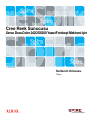 1
1
-
 2
2
-
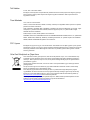 3
3
-
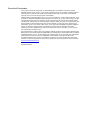 4
4
-
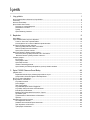 5
5
-
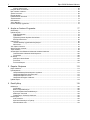 6
6
-
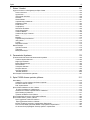 7
7
-
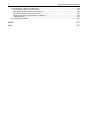 8
8
-
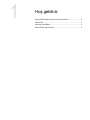 9
9
-
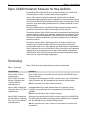 10
10
-
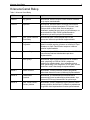 11
11
-
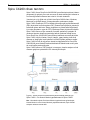 12
12
-
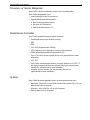 13
13
-
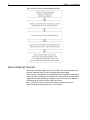 14
14
-
 15
15
-
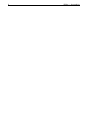 16
16
-
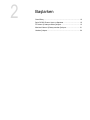 17
17
-
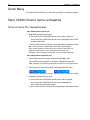 18
18
-
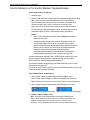 19
19
-
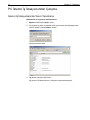 20
20
-
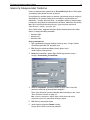 21
21
-
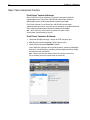 22
22
-
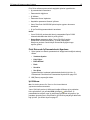 23
23
-
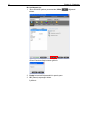 24
24
-
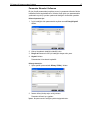 25
25
-
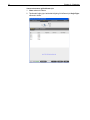 26
26
-
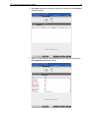 27
27
-
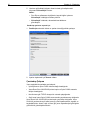 28
28
-
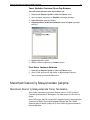 29
29
-
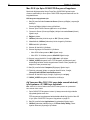 30
30
-
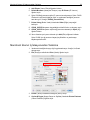 31
31
-
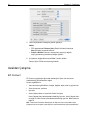 32
32
-
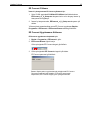 33
33
-
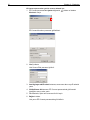 34
34
-
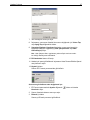 35
35
-
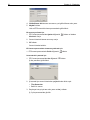 36
36
-
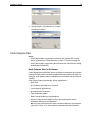 37
37
-
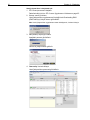 38
38
-
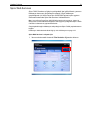 39
39
-
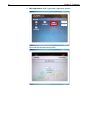 40
40
-
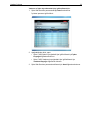 41
41
-
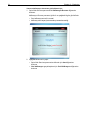 42
42
-
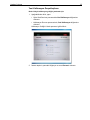 43
43
-
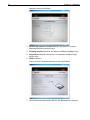 44
44
-
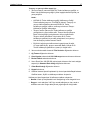 45
45
-
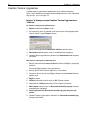 46
46
-
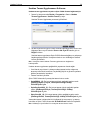 47
47
-
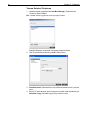 48
48
-
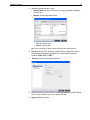 49
49
-
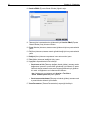 50
50
-
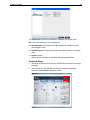 51
51
-
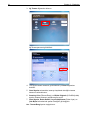 52
52
-
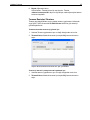 53
53
-
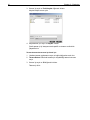 54
54
-
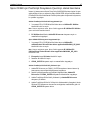 55
55
-
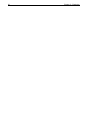 56
56
-
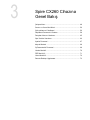 57
57
-
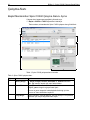 58
58
-
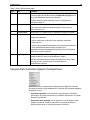 59
59
-
 60
60
-
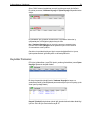 61
61
-
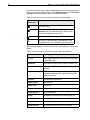 62
62
-
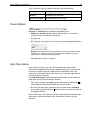 63
63
-
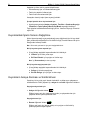 64
64
-
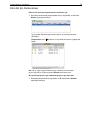 65
65
-
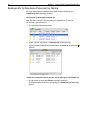 66
66
-
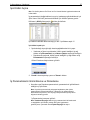 67
67
-
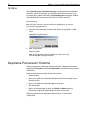 68
68
-
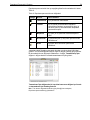 69
69
-
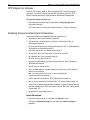 70
70
-
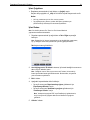 71
71
-
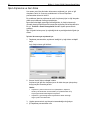 72
72
-
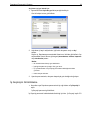 73
73
-
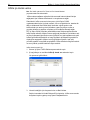 74
74
-
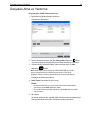 75
75
-
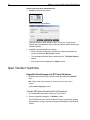 76
76
-
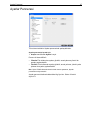 77
77
-
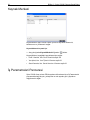 78
78
-
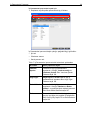 79
79
-
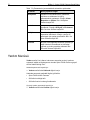 80
80
-
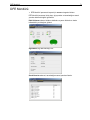 81
81
-
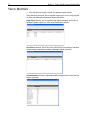 82
82
-
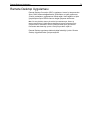 83
83
-
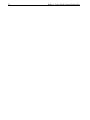 84
84
-
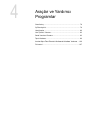 85
85
-
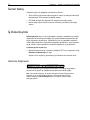 86
86
-
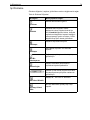 87
87
-
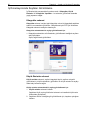 88
88
-
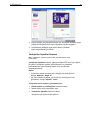 89
89
-
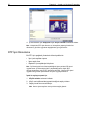 90
90
-
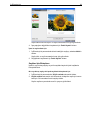 91
91
-
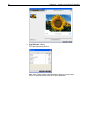 92
92
-
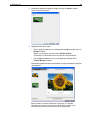 93
93
-
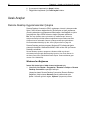 94
94
-
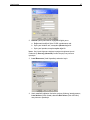 95
95
-
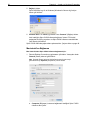 96
96
-
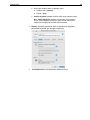 97
97
-
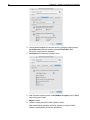 98
98
-
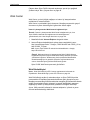 99
99
-
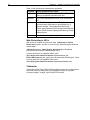 100
100
-
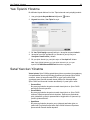 101
101
-
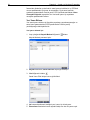 102
102
-
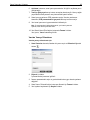 103
103
-
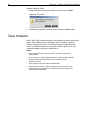 104
104
-
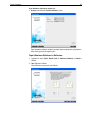 105
105
-
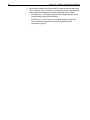 106
106
-
 107
107
-
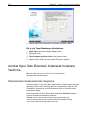 108
108
-
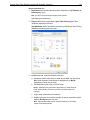 109
109
-
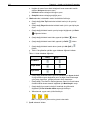 110
110
-
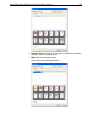 111
111
-
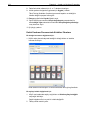 112
112
-
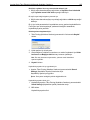 113
113
-
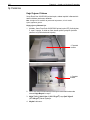 114
114
-
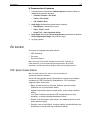 115
115
-
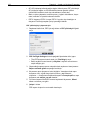 116
116
-
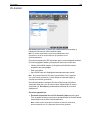 117
117
-
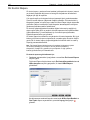 118
118
-
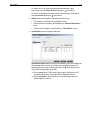 119
119
-
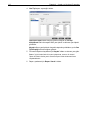 120
120
-
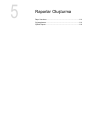 121
121
-
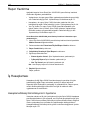 122
122
-
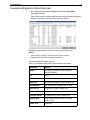 123
123
-
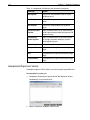 124
124
-
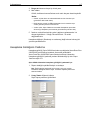 125
125
-
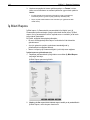 126
126
-
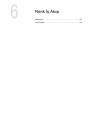 127
127
-
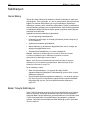 128
128
-
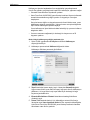 129
129
-
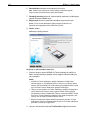 130
130
-
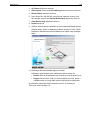 131
131
-
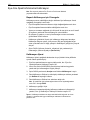 132
132
-
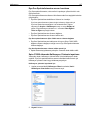 133
133
-
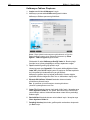 134
134
-
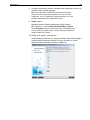 135
135
-
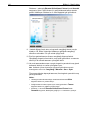 136
136
-
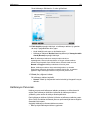 137
137
-
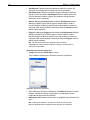 138
138
-
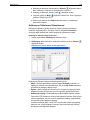 139
139
-
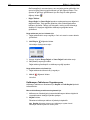 140
140
-
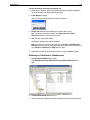 141
141
-
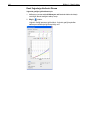 142
142
-
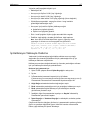 143
143
-
 144
144
-
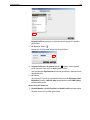 145
145
-
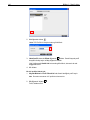 146
146
-
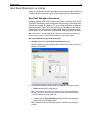 147
147
-
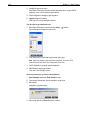 148
148
-
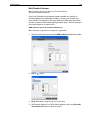 149
149
-
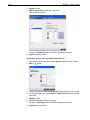 150
150
-
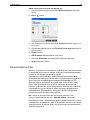 151
151
-
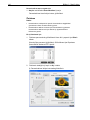 152
152
-
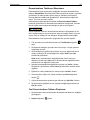 153
153
-
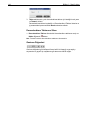 154
154
-
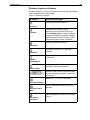 155
155
-
 156
156
-
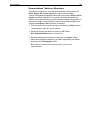 157
157
-
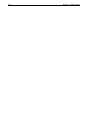 158
158
-
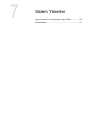 159
159
-
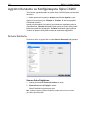 160
160
-
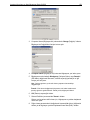 161
161
-
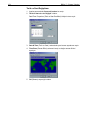 162
162
-
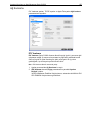 163
163
-
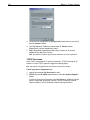 164
164
-
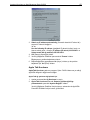 165
165
-
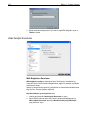 166
166
-
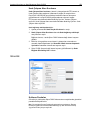 167
167
-
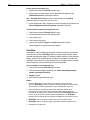 168
168
-
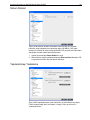 169
169
-
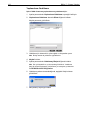 170
170
-
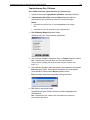 171
171
-
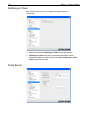 172
172
-
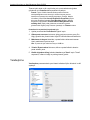 173
173
-
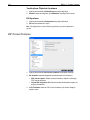 174
174
-
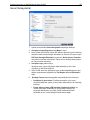 175
175
-
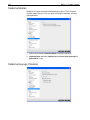 176
176
-
 177
177
-
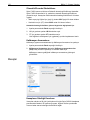 178
178
-
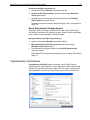 179
179
-
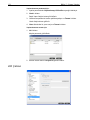 180
180
-
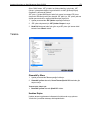 181
181
-
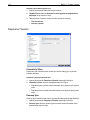 182
182
-
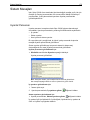 183
183
-
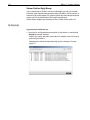 184
184
-
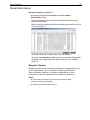 185
185
-
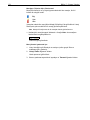 186
186
-
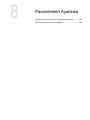 187
187
-
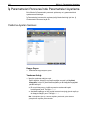 188
188
-
 189
189
-
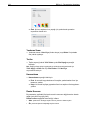 190
190
-
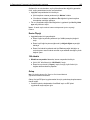 191
191
-
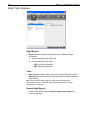 192
192
-
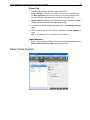 193
193
-
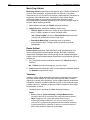 194
194
-
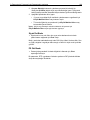 195
195
-
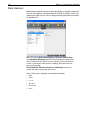 196
196
-
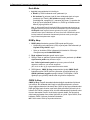 197
197
-
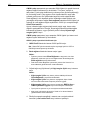 198
198
-
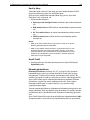 199
199
-
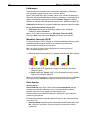 200
200
-
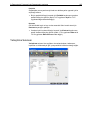 201
201
-
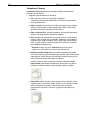 202
202
-
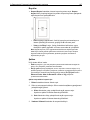 203
203
-
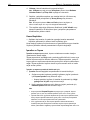 204
204
-
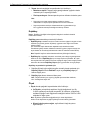 205
205
-
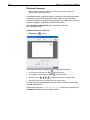 206
206
-
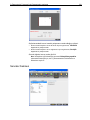 207
207
-
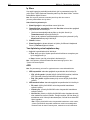 208
208
-
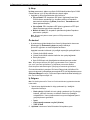 209
209
-
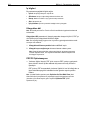 210
210
-
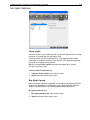 211
211
-
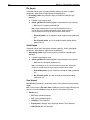 212
212
-
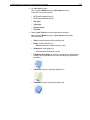 213
213
-
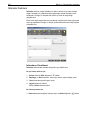 214
214
-
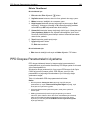 215
215
-
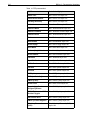 216
216
-
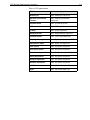 217
217
-
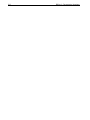 218
218
-
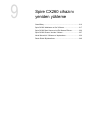 219
219
-
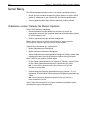 220
220
-
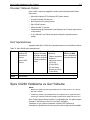 221
221
-
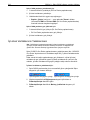 222
222
-
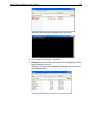 223
223
-
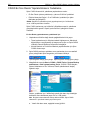 224
224
-
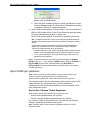 225
225
-
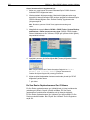 226
226
-
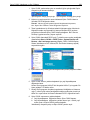 227
227
-
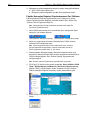 228
228
-
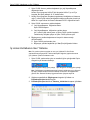 229
229
-
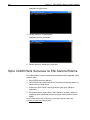 230
230
-
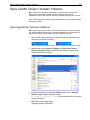 231
231
-
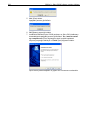 232
232
-
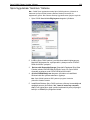 233
233
-
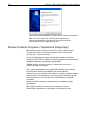 234
234
-
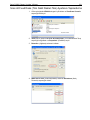 235
235
-
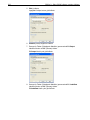 236
236
-
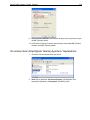 237
237
-
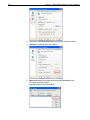 238
238
-
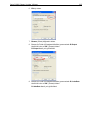 239
239
-
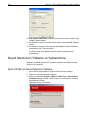 240
240
-
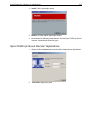 241
241
-
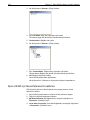 242
242
-
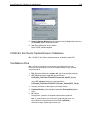 243
243
-
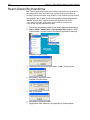 244
244
-
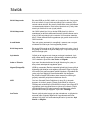 245
245
-
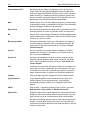 246
246
-
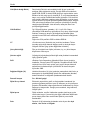 247
247
-
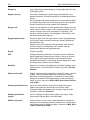 248
248
-
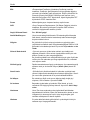 249
249
-
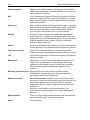 250
250
-
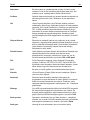 251
251
-
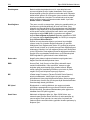 252
252
-
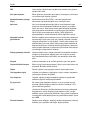 253
253
-
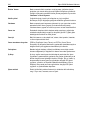 254
254
-
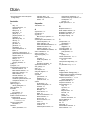 255
255
-
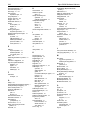 256
256
-
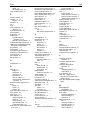 257
257
-
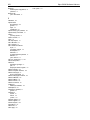 258
258
-
 259
259
-
 260
260
Xerox DocuColor 242/252/260 Kullanici rehberi
- Tip
- Kullanici rehberi
- Bu kılavuz için de uygundur
İlgili Makaleler
-
Xerox DocuColor 252 Yükleme Rehberi
-
Xerox Color 550/560/570 Kullanici rehberi
-
Xerox DocuColor 7000/8000 Kullanici rehberi
-
Xerox DocuColor 7000/8000 Yükleme Rehberi
-
Xerox Docucolor 242 Kullanım kılavuzu
-
Xerox 700i/700 Kullanici rehberi
-
Xerox Docucolor 242 Kullanici rehberi
-
Xerox DocuColor 250 Hızlı başlangıç Kılavuzu
-
Xerox DocuColor 5000 Kullanici rehberi
-
Xerox VersaLink C7000 Yükleme Rehberi